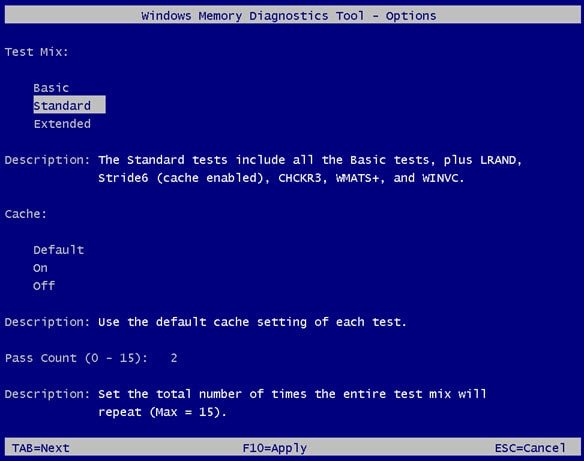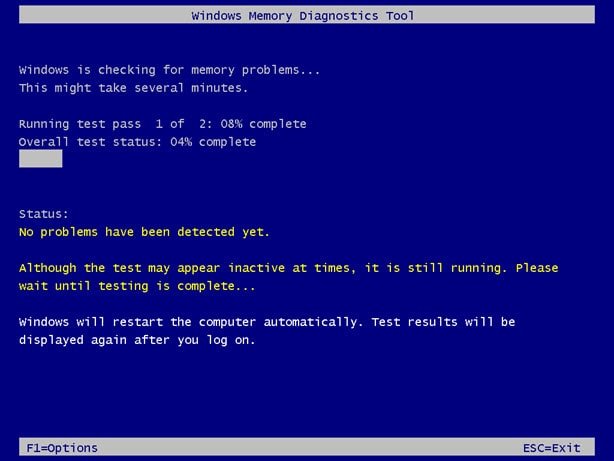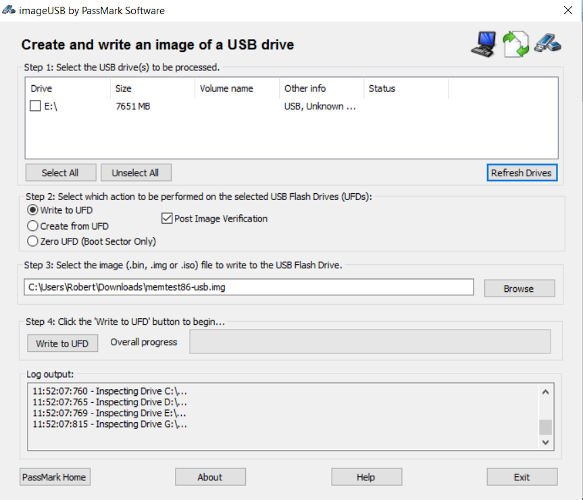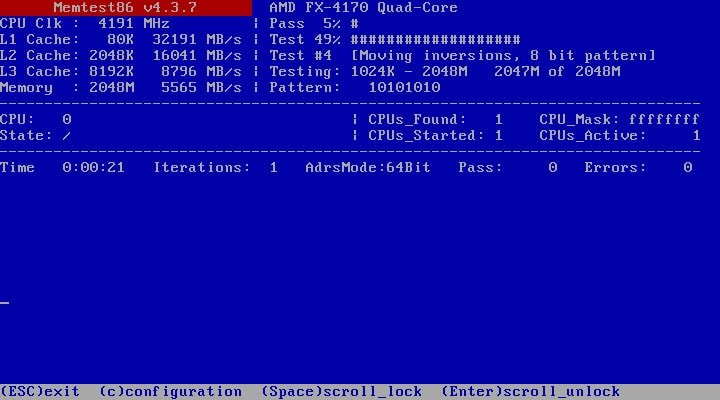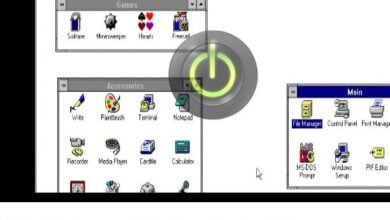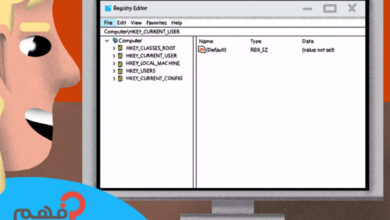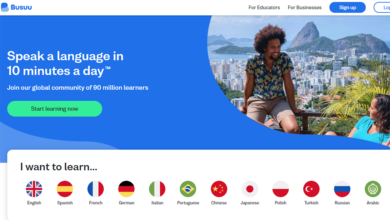هل ترغب في اصلاح الرامات؟ في الكثير من الأوقات نواجه مشاكل مختلفة بسبب الرمات ram حيث تأتي في المقام الثاني من الأسباب المسببة للمشاكل بعد مشاكل البرامج و القطع الاخرى في الكمبيوتر لذا سوف نقوم في هذه المقالة البسيطة باستعراض الطرق التي تمكنك من فحص الرامات والتأكد من عملها بشكل سليم لكي تتجنب المشاكل التي يمكن ان تحدث بسببها .
سوف نستعين أيضا بمجموعة من الأدوات و البرامج التي تحدد لك ما إذا كانت المشكلة التي تواجهها سواء بطء الكمبيوتر أو مشكلة في الويندوز بسبب ram أو غير ذلك لذا تابع معنا للتعرف على كيفية اكتشاف أعطال الرام أو فحصها.
اعراض مشاكل الرامات RAM
- صوت صفارة ” بيب ” تصدر دائما عن بداية تشغيل الكمبيوتر.
- بطئ في الكمبيوتر على غير العادة.
- مشاكل في الويندوز ” شاشة زرقاء ” باستمرار و في اوقات مختلفة.
- مشاكل مستمره عند فتح الملفات او استخدام البرامج.
اصلاح الرامات RAM باستخدام الويندوز
حين تقرر استخدام الويندوز في فحص الرامات فهي طريقة ببسيطة وسريعة ولكن ليست بالشكل الاحترافي الذي يمكنك من فحص الرامات بشكل كامل وإظهار تقرير مفصل عن الرامات او الاعطال المكتشفة , على كل حال دعونا نجرب .
- اذهب الى قائمة Start او ثم الى خانة Search واكتب , mdsched.exe
- سوف تظهر لك نافذة بخيارين :-
• Restart now and check ram : يقوم باعادة التشغيل وبدء الفحص
• check for problems the next time i start : لبداية الفحص في المره القادمة لاعادة التشغيل - سوف نقوم بختيار Restart now and check ram لنقوم بالفحص بشكل مباشر
- يقوم الويندوز بإعادة التشغيل والدخول لشاشة الفحص سوف, لاستعراص الخيارات اضغط على F1
- يظهر لك إعدادات الفحص بثلاث خيارات, Basic للفحص البسيط و Extended للفحص الكامل
- ننتقل بين الخيارات بالضغط على Tab و لتاكيد الخيار وبداية الفحص نضغط F10
- سوف تقوم الاداة بفحص الرامات و اظهار المشاكل وعلاجها ان وجدت
استخدام اداة فحص الرامات MemTest86
كما ذكرنا أن الفحص باستخدام الويندوز ليس فحص بشكل كامل , لذا إذا لم يظهر الفحص أي مشاكل ومازلت تعتقد أن هناك مشكلة في الرامات تحتاج لفحص بشكل اعمق, فدعنا نمر الى برنامج أكثر احترافية في فحص الرامات وعلاج مشاكلها و تقديم تقرير مفصل عن المشاكل و التعامل معها بشكل مباشر واحترافي .
- حمل MemTest86
- حمل اداة حرق الملفات لكي تعمل من Boot من خلال الاداة التالية The current version of ImageUSB
- فك الضغط عن اداة حرق الملفات واضغط على “imageUSB”
- حدد الفلاشة و من اسفل اصغط Browes وحدد ملف memtest86-usb.img الذي حملتة لفحص الرامات
- بعد تحديد ما سبق اضغط على Write لبدء نسخ الملفات الى الفلاشة وانتظر الى حين ان ينتهي النسخ
- قم بعمل Restart وحدد خيار Boot من usb ولك حرية فحص الرامات و الوقوف على سبب المشكله
اصلاح الرامات بعد التأكد من عطلها
بعد أن تكون تاكدت من أن الرامات هي السبب فيما تتعرض اليه من مشاكل على جهاز الكمبيوتر اليك بعض الاقتراحات التي تمكنك من التعامل مع المشكلة بشكل بسيط و سهل دون الحاجه الى الاستعانة بمتخصص صيانة أو الحاجة الى شراء Ram جديد.
- إذا كانت هناك صوت صفارة طويلة متقطعة ” هنا تتأكد أن المشكلة من الرام ” جرب إعادة تشغيل الكمبيوتر.
- نظيف مدخل الرامات على اللوحة الامر ” Motherboard ” كذلك نظف الرامات باستخدام فرشاة
ومحاول تنظف الكترونيات. - بدل أماكن Ram وجرب تشغيل الجهاز ولاحظ هل المشكلة اختفت أم لا.
- إذا كانت لديك قطعتين من الرامات جرب توصيل واحده بواحده “لأن تلف قطعه يعطل الاخرى “.
- جرب أيضا الرامات الخاصه بك على جهاز أخر يستخدم نفس النوع من الرامات.
جرب تثبيت windows جديد
إذا كنت تعاني من بطئ في الكمبيوتر بشكل عام واستهلاك Ram بشكل كبير يمكنك تحميل Windows من الموقع الرسمي وتثبيته أو الإطلاع على مقال كيفية تسريع الويندوز.
وفي النهاية يمكنك طرح اي استفسار يخص المقال ولا نوصيك بمشاركة المحتوى او حفظة لديك ان وجدنه مهم وسوف تستعين به في اي مره قادمة , دمتم سالمين دائما .